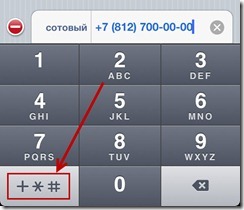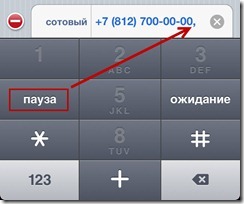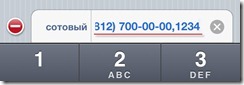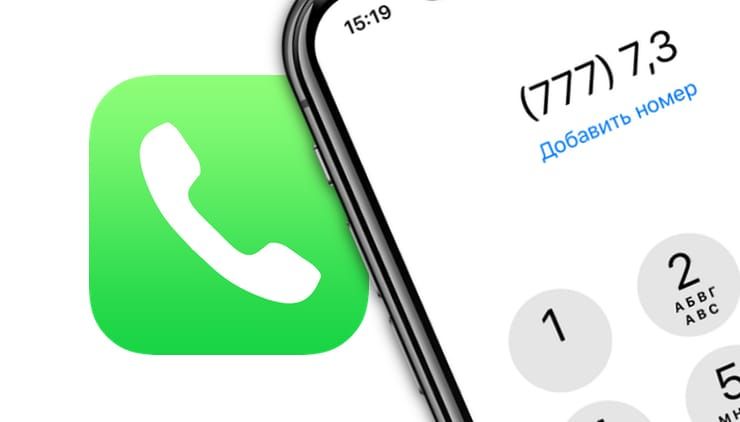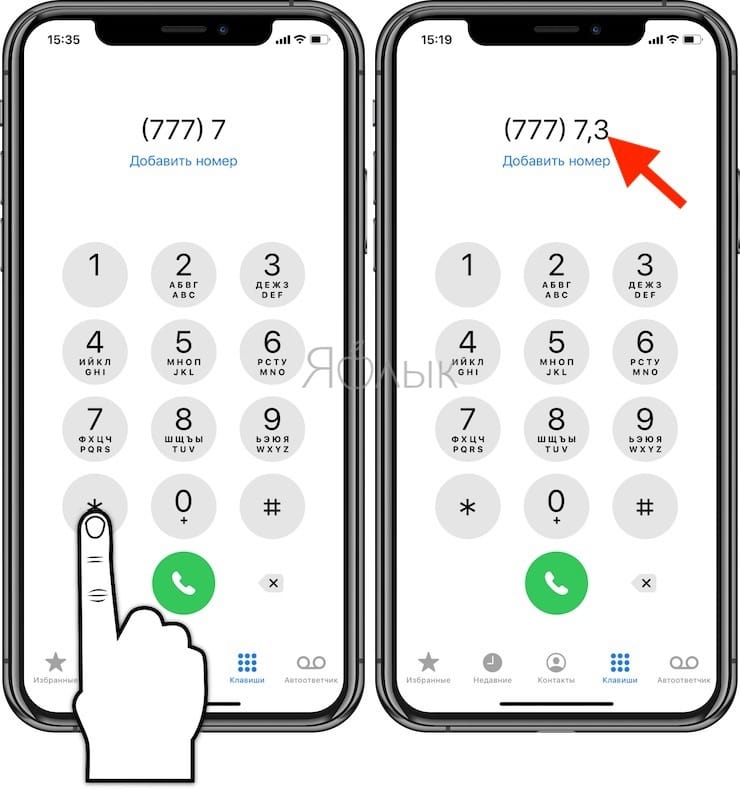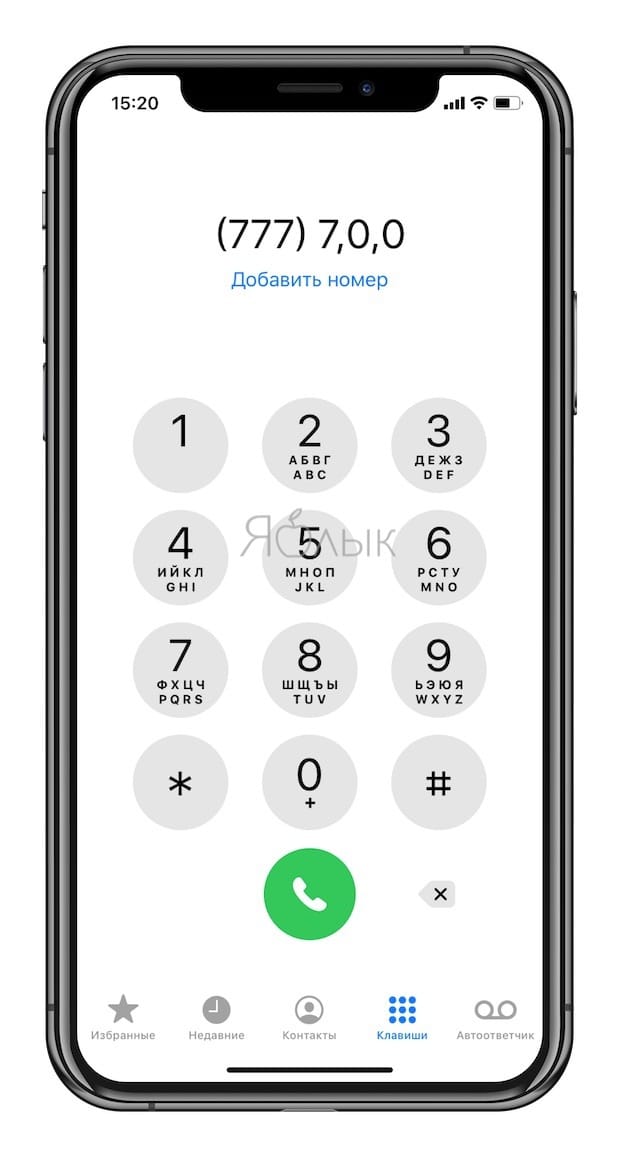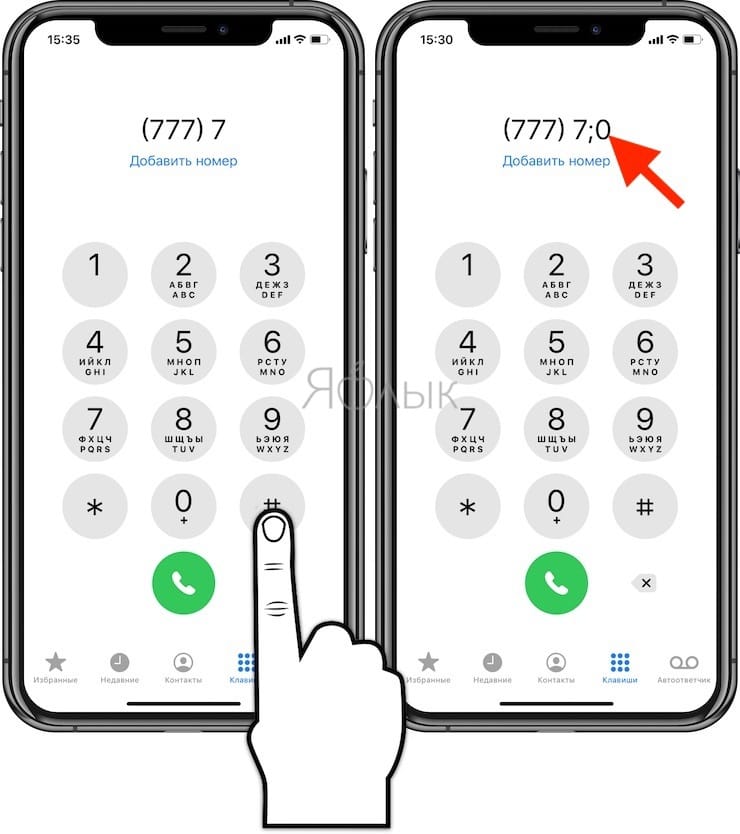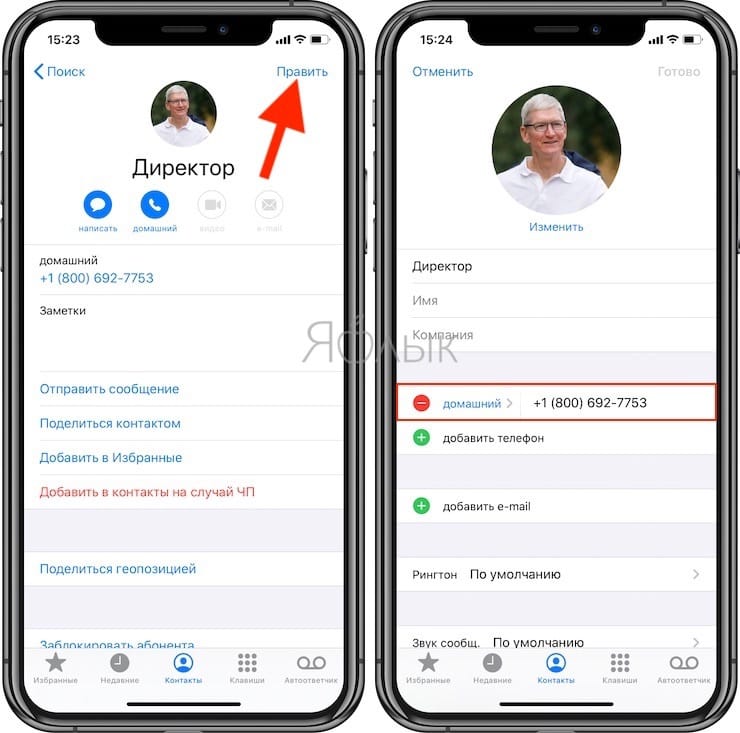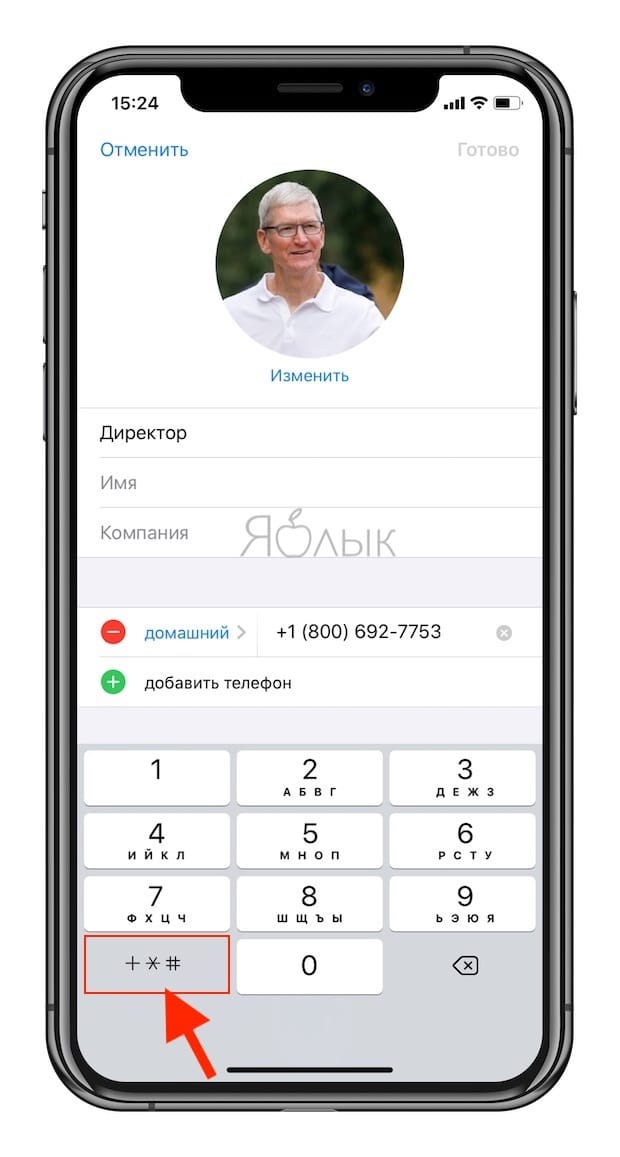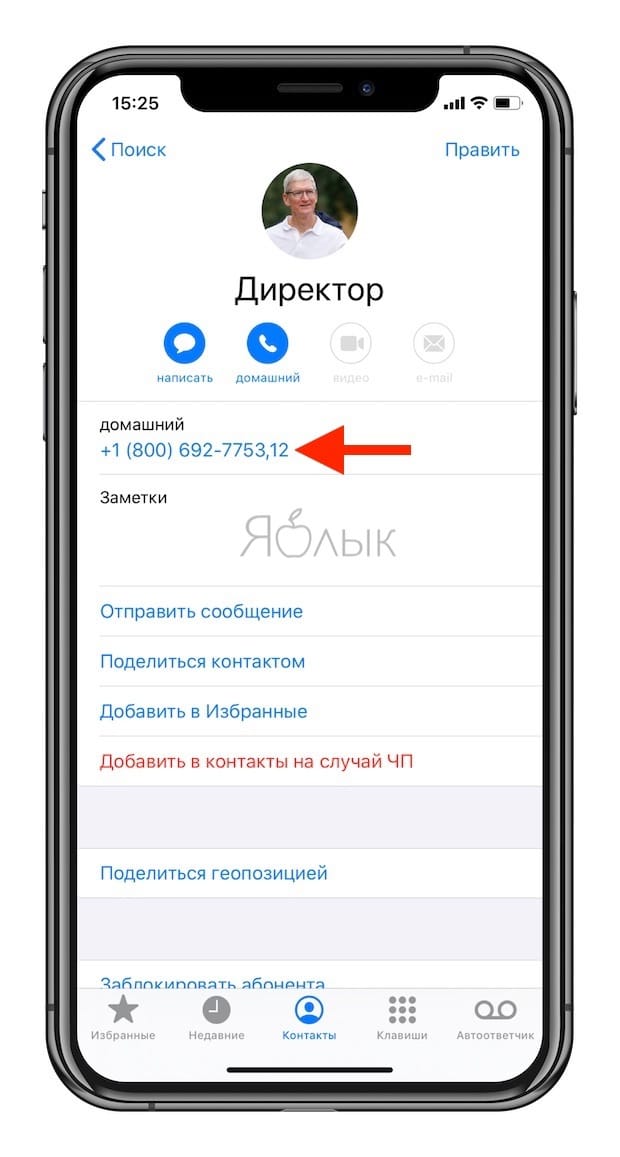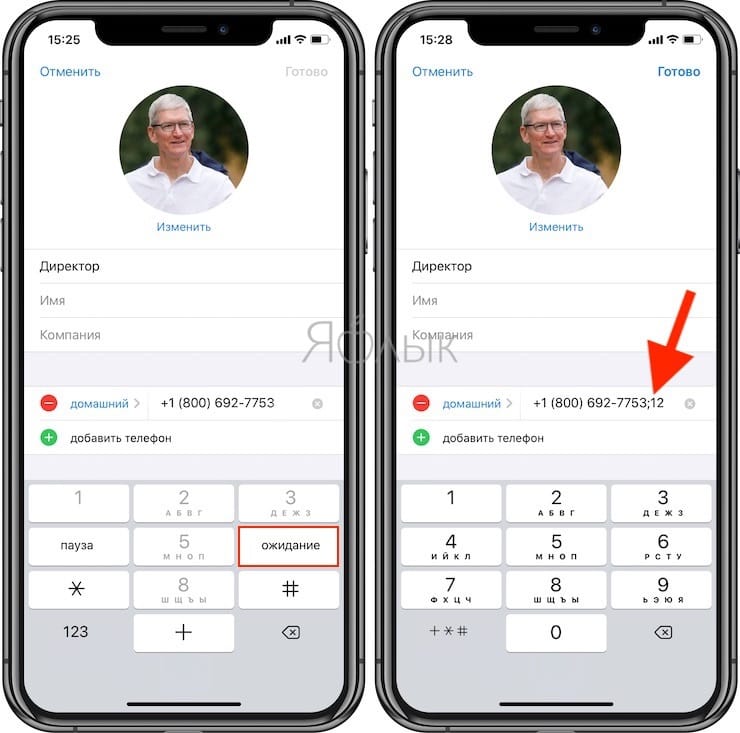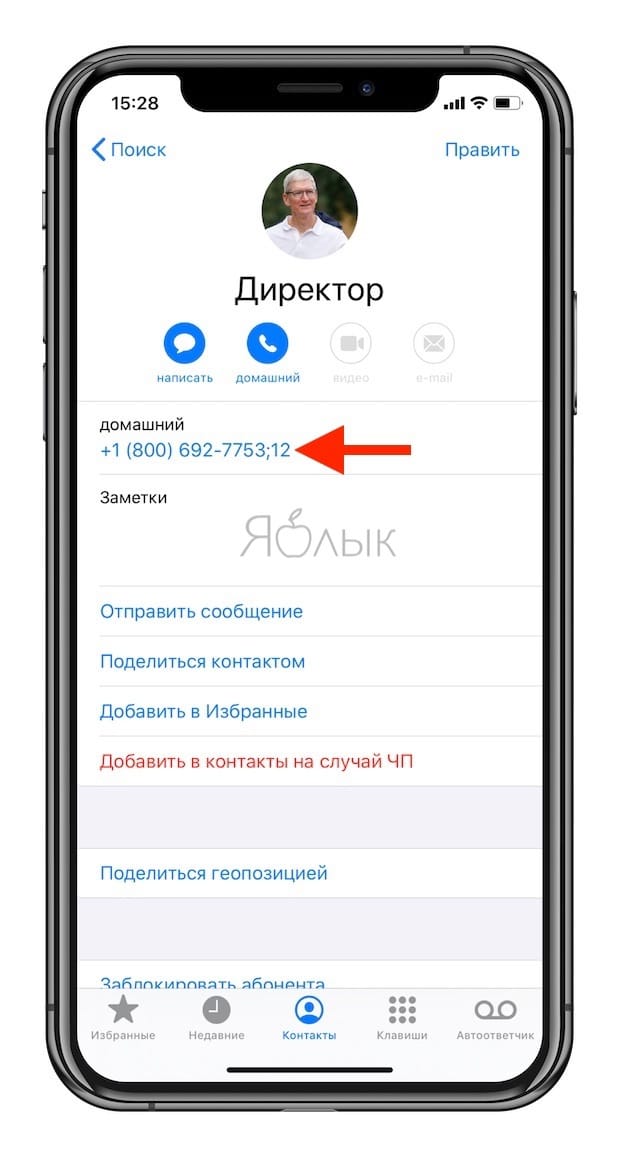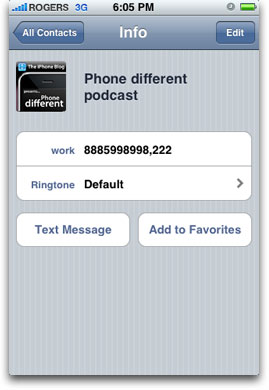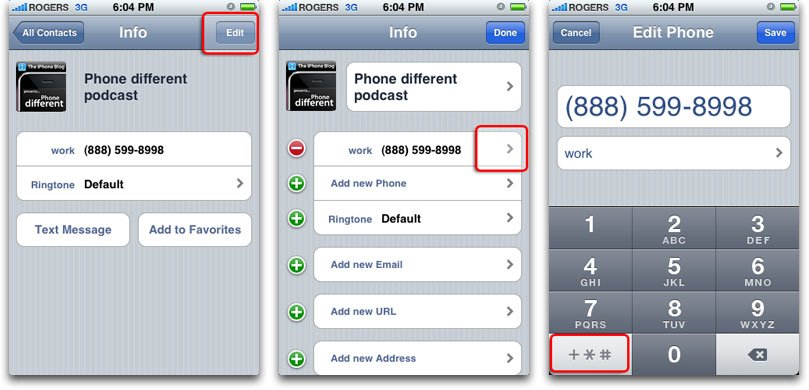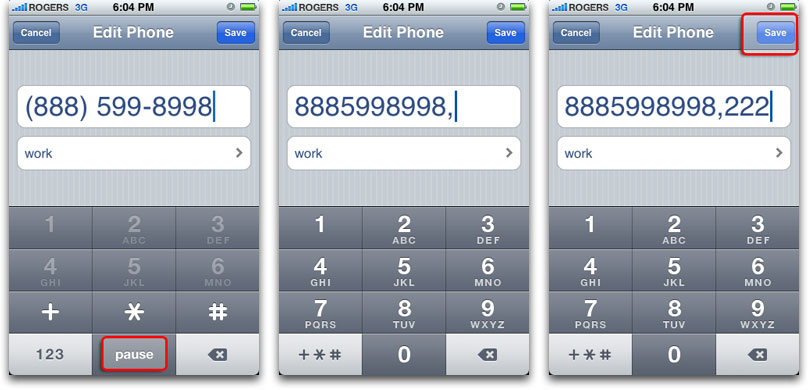- Блог did5.ru
- Добавочный номер в телефонной книге iPhone
- Как записать добавочный номер в телефонную книгу iPhone
- Как это работает
- Как позвонить с iPhone на добавочный номер, набрав его сразу: скрытые возможности, о которых вы могли не знать
- Почему голосовые меню не нравятся людям?
- Пример из реальной жизни
- Как сразу набрать добавочный номер на iPhone
- Что делать, если это трюк не срабатывает?
- Как на iPhone отредактировать контакт с учетом автоматического набора добавочного номера
- Как на iPhone отредактировать контакт с учетом активации режима «Ожидание»
- Улучшайте взаимодействие с помощью автоматических звонков!
- Как: добавить добавочные номера или дополнительные цифры к телефонным номерам iPhone
Блог did5.ru
Про АйТи и около айтишные темы
Добавочный номер в телефонной книге iPhone

Как записать добавочный номер в телефонную книгу iPhone
Добавочный номер от основного нужно как-то отделить. Сделаем это с помощью паузы, она же запятая, как принято в телефонии и в русском языке. А если попадется продвинутая АТС, которая поддерживает такой функционал, то это позволит сразу дозвониться до добавочного номера.
Шаг 1. Создаем новый контакт или изменяем существующий, вводим номер, и когда курсор окажется в конце номера, жмем кнопку + * #
Шаг 2. Появятся дополнительные кнопки, нам нужно кнопка Пауза ( Pause ), которая поставит запятую после номер телефона
Шаг 3. Вводим добавочный номер после запятой и сохраняем изменения в контакте
В результате получим запись в телефонной книге с номером такого вида — +7 (812) 700-00-00,1234.
Как это работает
В заключение стоит сказать пару слов про АТС. Один из самых распространенных типов настройки АТС, это когда звонишь на городской номер, получаешь ответ от АТС и сразу можно ввести добавочный номер в тональном режиме. Только в этом случае сразу удастся дозвониться до абонента из телефонной книги iPhone, как я рассказал выше.
Существуют и другие модификации АТС, которые не поддерживают функцию Пауза. Например, после дозвона сразу попадаешь на автоответчик, который расскажет про все акции и предложения компании, и только потом предложит ввести добавочный номер. В этом случае стоит автоматического дозвона на добавочный номер не получится, придется вспомнить “добрым” словом руководство этой компании и ввести добавочный номер вручную с помощью цифровой клавиатуры iPhone.
Нашли опечатку в тексте? Пожалуйста, выделите ее и нажмите Ctrl+Enter! Спасибо!
Хотите поблагодарить автора за эту заметку? Вы можете это сделать!
Источник
Как позвонить с iPhone на добавочный номер, набрав его сразу: скрытые возможности, о которых вы могли не знать
Многие из нас бывали в ситуациях, когда при обращении в какую-либо компанию или учреждение к нужным специалистам или отделам нужно связаться по добавочному номеру.
Надо сказать, что автоматические телефонные голосовые меню не нравятся многим. Вы звоните по нужному номеру, слушайте записанный ролик, нажимаете какую-то кнопку, снова слушаете ролик, снова нажимаете кнопку… Так происходит до тех пор, пока вам не надоест или, при должном терпении, вы не добьетесь разговора с оператором или попадания в нужное меню. Но можно заметно облегчить себе работу с этим меню и быстро добраться туда, куда нужно. В этом материале мы расскажем о скрытых возможностях iPhone, позволяющих удобнее совершать звонки на добавочный номер.
Почему голосовые меню не нравятся людям?
Согласно опросу, 52% людей, вызывающих автосекретаря или работающих с более совершенными системами интерактивного голосового ответа (IVR), разочаровываются в них, а 18% вообще испытывают гнев при взаимодействии с виртуальными операторами колл-центра. Это вовсе неудивительно, особенно, если вы постоянно звоните в одно и то же место для получения информации или обновлений и вам снова и снова приходится перемещаться по определенному маршруту в меню.
И даже появлялись песни, подчеркивающие разочарование от такого общения с автоматическими помощниками. Например, «LAMC» от Tool – это семиминутная пародийная композиция, высмеивающая автоматическое телефонное меню муниципального суда Лос-Анджелеса. Кажется, при прослушивании трека звуки нажатий клавиш с DTMF-тонами раздражения уже не вызовут.
Пример из реальной жизни
В качестве примера давайте предположим, что нам надо регулярно звонить в некое местное медицинское учреждение, чтобы назначить, изменить или отменить встречу. Звонок в медицинский центр начинается с приветственного сообщения и информации об экстренной помощи и самоубийстве, а автоматическая система обработки вызова работает в течение полных двух минут!
0:00 — 0:12 (приветственное сообщение, в экстренных случаях звоните «112»)
0:12 — 0:19 (нажмите «7», чтобы перейти на кризисную линию психологической помощи)
0:19 — 0:26 (телефонный номер службы экстренной помощи)
0:26 — 0:32 (информация о вакцине COVID)
0:32 — 0:40 (лихорадка, простуда, гриппоподобные системы, нажмите «3» для переключения на дежурного врача)
0:40 — 0:46 (нажмите «2» для информации о записи)
0:46 — 1:04 (уведомление о проверке на COVID в учреждении)
1:04 — 1:15 (рекомендации сделать прививку от гриппа, если еще не сделана)
1:15 — 1:25 (нажмите «6» для общих вопросов)
1:25 — 1:28 (нажмите добавочный номер в любой момент)
1:28 — 1:31 (нажмите «1» для переключения на аптеку)
1:31 — 1:40 (нажмите «2», чтобы записаться на прием / связаться с первичной медико-санитарной помощью)
1:40 — 1:45 (нажмите «3» для вызова дежурного врача)
1:45 — 1:50 (нажмите «4», чтобы узнать о преимуществах клиники)
1:50 — 1:53 (нажмите «5» для решения вопросов с оплатой)
1: 53 — 2:00 (для переключения на оператора нажмите «0»).
На отметке 0:40 говорится, что нужно нажать «2» для информации о записи, но если вы пропустите эту подсказку, то она снова будет выдана на отметке 1:31. Но вместо того, чтобы ждать, пока не появится один из этих запросов, можно было бы сразу нажать «2» после соединения с системой. Однако у людей часто плохая память, не всегда нужный добавочный номер запоминается. К счастью, iPhone позволяет сохранить комбинацию набора в виде цельной команды, это как раз то, что и требуется в такой ситуации.
Это имеет смысл только в том случае, если вы периодически звоните по определенному номеру. Если вы впервые попали в голосовое меню, то не будете знакомы с комбинациями клавиш и подсказками к ним. Но если вы звоните на номер неоднократно, то ваш iPhone может помочь вам каждый раз сразу переходить к нужной вам части меню.
Как сразу набрать добавочный номер на iPhone
В случае, если добавочный номер известен, его можно ввести непосредственно при наборе основного номера. Наберите номер, нажмите на иконку звездочки (*) и, не отпуская палец, дождитесь смены звездочки на запятую и после нее внесите дополнительный номер или номера, аналогичным способом разделив их запятыми. Этим действием активируется режим Пауза, позволяющий добавить несколько секунд перед вводом добавочный номер.
Что делать, если это трюк не срабатывает?
Однако, в некоторых случаях вышеописанный способ не срабатывает. Почему? Потому что тех трех секунд, через которые производится ввод добавочного номера не всегда достаточно для начала работы с добавочными номерами. Другими словами наш добавочный номер не успевает обработаться системой автоответчика той компании, в которую мы пытаемся дозвониться.
К счастью, эта проблема легко решается. Попросту добавляем еще один идентичный добавочный номер (в нашем случае 0) и получаем, например, 7777,0,0.
Если это не помогло, попробуйте активировать режим Ожидание. Для этого нажмите и удерживайте клавишу « # » после набора основного номера. После появления знака « ; » введите добавочный номер. Это действие даст телефону указания о необходимости ожидания ввода от пользователя ввода добавочного номера.
Теперь, при совершении звонка контакту, в тот момент, когда смартфон получит указание на возможность ввода добавочного номера, на экране появится сообщение «Набрать [добавочный номер]».
Так что, если требуется долгое ожидание перед вводом добавочного номера, попробуйте этот метод. В данном случае у вас не получится набрать добавочный номер автоматически, но, по крайней мере, вы можете ввести его одним нажатием.
Как на iPhone отредактировать контакт с учетом автоматического набора добавочного номера
На iPhone откройте приложение «Телефон» или «Контакты», а затем внесите следующие изменения для добавления дополнительного номера к уже имеющемуся.
1. Выберите свой контакт и нажмите «Правка».
2. Нажмите на номер телефона, к которому вы хотите дописать добавочный номер, а для нового номера нажмите «Добавить телефон».
3. Наведите курсор на конец телефонного номера и нажмите кнопку « + * #» в левом нижнем углу клавиатуры.
4. Нажмите на кнопку «Пауза». Это позволит вставить запятую в конце номера.
5. Введите после запятой нужный вам добавочный номер, пробел перед ним ставить не надо.
Пауза, которую вы добавляете между номером телефона и добавочным номером вашего контакта, заставит телефон остановить на несколько секунд набор, а уже потом продолжать вводить добавочный номер.
Как на iPhone отредактировать контакт с учетом активации режима «Ожидание»
Если у вас возникли проблемы с автоматическим набором добавочного номера из-за слишком короткой паузы, попробуйте вариант с активацией режима «Ожидание».
Эта клавиша даст телефону указания, что ему надо подождать от пользователя дополнительного действия – того самого ввода добавочного номера.
Для настройки выполните те же действия, что и раньше, но выберите «Ожидание» вместо «Пауза».
Вы увидите появление точки с запятой вместо запятой. Добавьте дополнительный номер сразу после этой точки с запятой без пробела перед ним. Нажмите «Готово», когда закончите.
Улучшайте взаимодействие с помощью автоматических звонков!
Хотя в качестве вышеуказанного примера мы использовали некий медицинский центр, то аналогично вы можете создать контакт для вызова и обхода автоматических запросов для вашего банка, коммунального предприятия, любимого торгового центра или любого другого места с автоматическим помощником.
Если у вас есть какие-то проблемы с кабельной приставкой, вам, возможно, придется часто звонить в кабельную компанию, чтобы получить помощь по ее сбросу. Но вы можете создать специальный контакт вызова, чтобы переключаться между меню, пока не дойдете до опции сброса настроек кабельной приставки. Например, 7770-0194,,2,,3,1,,3,7 может привести вас прямо в необходимое место.
Вариантов тут может быть бесконечное число, но имейте в виду, что компании способны изменить свои автоматизированные системы обработки вызовов в любое время. Если ваша схема набора телефонных номеров больше не работает, возможно, вам придется перестроить ее, используя новые меню вызовов.
Источник
Как: добавить добавочные номера или дополнительные цифры к телефонным номерам iPhone
Вы слушаете последний, лучший подкаст TiPb Phone Different. Майк и Дитер в огне. А потом … из ниоткуда … они пересекают черту. Они говорят что-то настолько возмутительное, что ты просто имеют ответить, возразить, откровенно говоря, исправить их. Вы берете свой iPhone, нажимаете «Избранное» для различных отзывов по телефону и …
Вы слышите успокаивающие тона отвечающего бота, спрашивая, какого расширения вы пытаетесь достичь … Какого расширения ?! Ооо! Rantus Interuptus!
В следующий раз, когда вы захотите быстро позвонить нашим скромным хозяевам (или кому-либо еще), избавьтесь от разочарований и добавьте расширение прямо в свою контактную информацию на iPhone!
Мы покажем вам, как это сделать после прыжка!
Хорошо, вот как вы можете добавить добавочные номера — или любую форму дополнительных цифр — к телефонному номеру на вашем iPhone.
Сначала получите доступ к своим контактам (либо через приложение «Телефон», либо через специальное приложение «Контакты» в 2.x). Выберите нужный контакт и нажмите «Изменить» в правом верхнем углу. Затем выберите номер телефона, к которому вы хотите добавить добавочный номер, а затем нажмите кнопку + * # в нижнем левом углу панели набора номера.
Как следует из названия кнопки, вы можете добавить символы плюса, звездочки или фунта. Нажмите «Пауза», чтобы добавить запятую (,) или короткий период ожидания без звука. Добавьте номера для добавочного номера, затем нажмите «Сохранить», чтобы применить изменения.
И мы закончили! У вас есть еще контакты, которые вы хотели бы расширить? Просто промойте и повторяйте столько раз, сколько необходимо. Тогда будьте готовы к следующему подкасту и сообщите Дитеру и Майку, что вы чувствуете на самом деле — быстро!

Apple ожидает решения об отслеживании iOS 14 во Франции
В новом отчете говорится, что завтра мы можем ожидать решения французских властей относительно справедливости изменений конфиденциальности в iOS 14, которые означают, что пользователи должны отказаться от отслеживания IDFA. Apple, возможно, придется начать переговоры с фирмами или даже заморозить свои планы.
Источник